以前にUPしました、購入編から、いよいよ組み立て編です。

とはいっても、実は粛々と組み立てるだけなのですが、いくつか迷うところもありましたので、同胞の参考になれば、ということで。
ケースの前面上部です。これらは便利なので、ちゃんとマザーボードに接続しましょう。



ケースのネジは、完全に外れないようになっていますし、手で回すことができます。

側面がアクリルのバージョンです。このほうが、中のLEDが見えるので、トラブルのときにLEDの状態をチェックできます。 ケース内部前方です。前面ファンは標準です。
ケース内部前方です。前面ファンは標準です。 
背面です。背面ファンも標準です。下から出ている10ピンが前方上部の各種インターフェイス用のコネクタです。

下側です。下からも空気を取り込めるようになっています。

ケースの付属品です。ネジを間違えないようにしましょう。特にミリネジとインチネジです。インチのほうがネジ山の間隔が広いので、見てわかると思います。
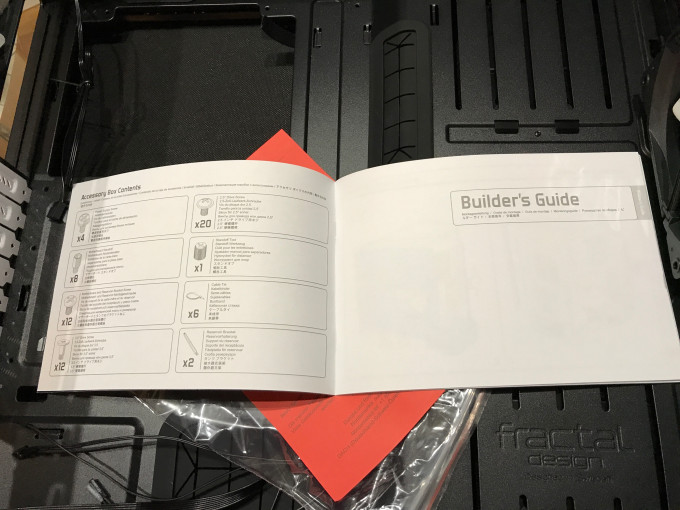
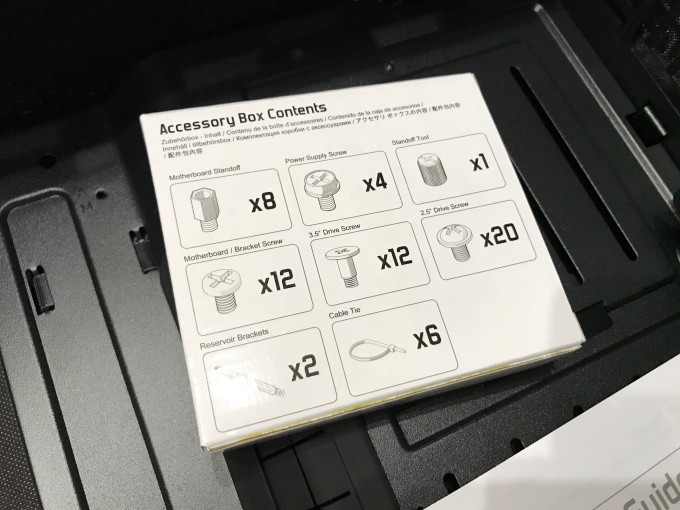
電源です。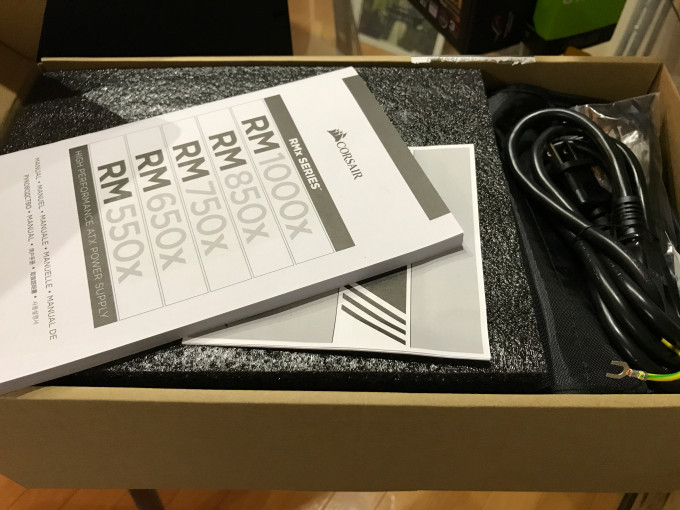
コルセアのRM850xは、すべてのケーブルがコネクタでの接続になっており、必要な分だけ指して使うことができます。スッキリできますね。
これが付属のケーブルです。実際には半分くらいしか使いません。
スペックです。大抵は十分かと思います。
電源のコネクタです。ここに必要なだけケーブルを指します。

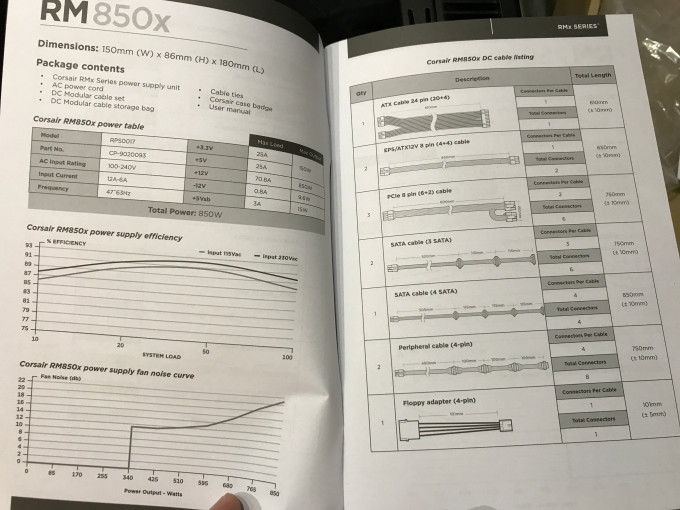
電源に付属のネジです。インチネジです。
電源はケースの後ろ下部に固定します。スイッチは1がオン、0がオフです。
マザーボードです。ここらへんからパーツが散乱しはじめます。
背面パネルをセットします。

マザーボードはこんな感じです。放熱板がカッコイイですが、ちょっと大きいですよね。
マザーボードをケースに取り付けるために、真鍮のネジをセットしていきます。黒いパーツは、ケースに付属しており、真鍮ネジを回すためのドライバー的なものです。

A,M,Iという文字がケースパネルに掘ってあります。AはATX、MはM-ATX、IはITX用のネジ穴ですよ、という意味ですので、今回はAのネジ穴に真鍮ネジをはめていきます。
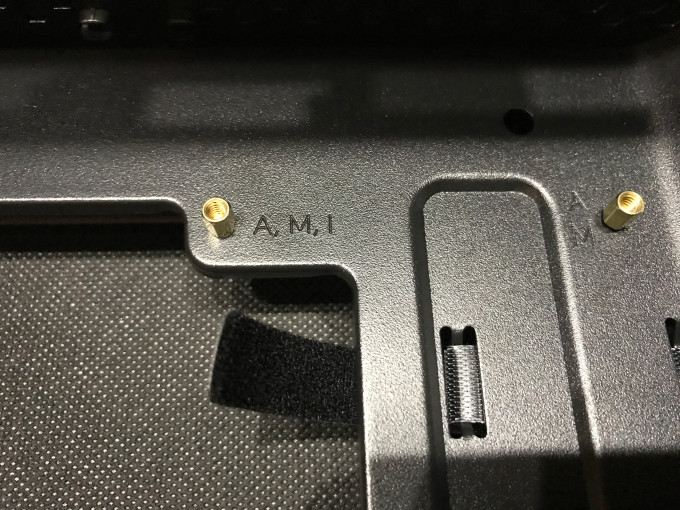
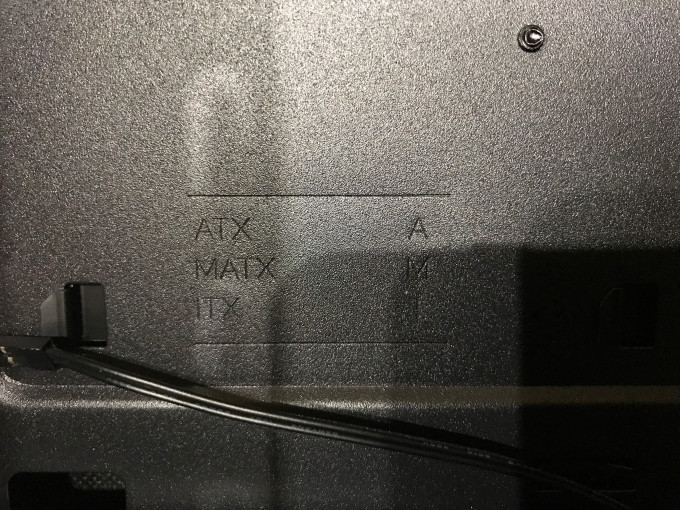
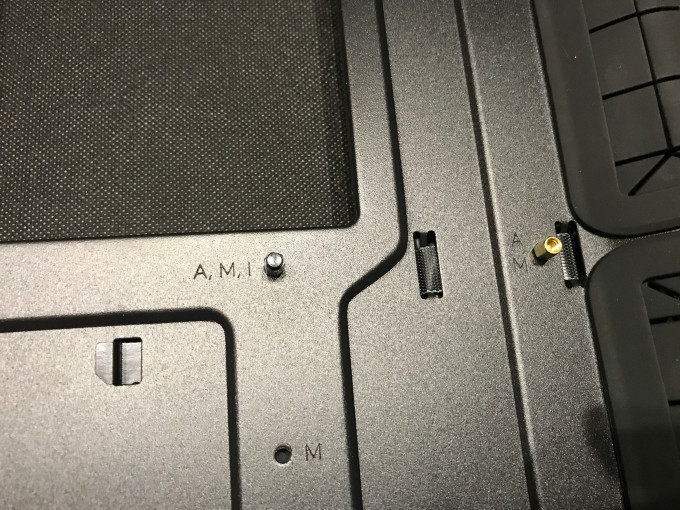

それではマザーボードを載せて、ネジ留めです。


CPUを載せましょう。切り欠きの方向を間違えないようにしましょう。って普通は間違えません。



本来ならこの上にCPUファンを載せるのですが、今回は。。。。
そう、水冷です。あら?マザーボードの裏にパネルをはめるのですね。。。
というわけで、マザーボードを外し、このパネルを取り付けます。二度手間でした。。。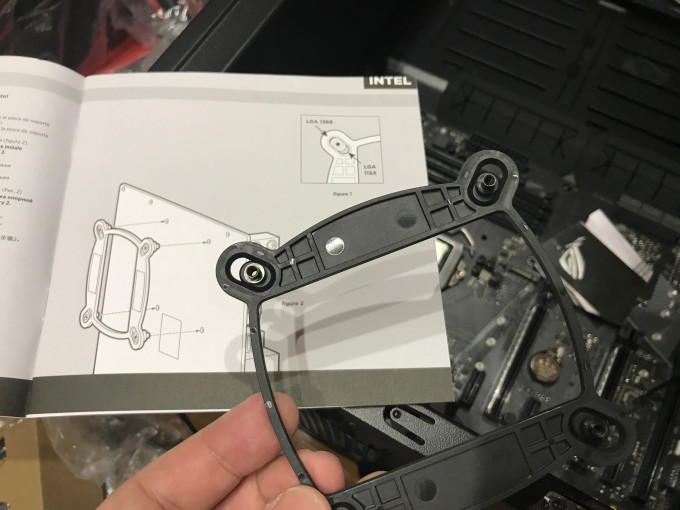
ラジエター本体です。太いケーブルは、取り回しが大変そう。

ラジエターに付属のファンを2つ取り付けます。

あれ?ケースの上部にラジエターをセットしようとしますが、マザーのカッコイイ放熱板と干渉します。これは困りました。
写真ではわかりにくいのですが、しょうがないので、ラジエターの位置をずらして本来の固定位置ではない場所で固定しました。ケース上部には穴が沢山空いているので、本来ネジ穴ではない場所をネジ穴として強引に固定しました。
ヘッドをCPUの上に固定します。設置してネジを締めるだけです。
ヘッドの横にUSBコネクタが。。。これは接続しないといけません。
その他にもこれだけケーブルが。ラジエターの2つのファンコネクタをまず繋ぎ、
のこるはこれ。ファンコネクタ、USBコネクタ、SATAの電源と、すべて接続してください。
DDR4の16GBメモリ2枚です。
マニュアルによると、2枚の場合はDIMM2とDIMM4の写真のスロットに刺すといいそうです。
今回のメイン(?)パーツ、NVMe SSDです。


マザーの下のM2スロットに刺しました。

ビデオカードです。3連ファンタイプです。


重たいので慎重に刺しましょう。固定も忘れずに。 刺すだけでなく、コネクタの接続も忘れずに。ファンの追加電源です。これを刺さないと認識しません。
刺すだけでなく、コネクタの接続も忘れずに。ファンの追加電源です。これを刺さないと認識しません。

ケーブルをある程度まとめておきます。ファンに絡んだりしたら最悪です。 
正面から向かって右側面です。ここに3.5や2.5のHDDを搭載できます。
HDDの搭載には専用のブラケットを使います。
ブラケットが専用で、さらにネジも専用です。普通のだと短くて届きません。


ここで気づきましたが、マザーの裏側にはここからアクセスできるので、水冷のときにマザーを外す必要はなかったようです。まぁそういうこともあります。
ケーブルはゴムの部分から出してマザーに刺しましょう。

通電してみました。動きます! 
UEFIのBIOS画面となりました。日本語ですし、USBマウス、USBキーボードが使えます。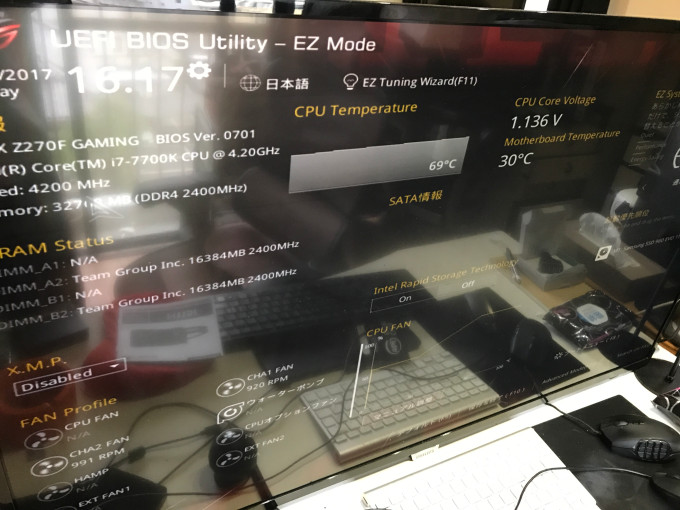
水冷のシステムですが、CPUファンの回転数が取得できません、というエラーになります。
BIOSで、CPUファンスピードは無視するようにしました。 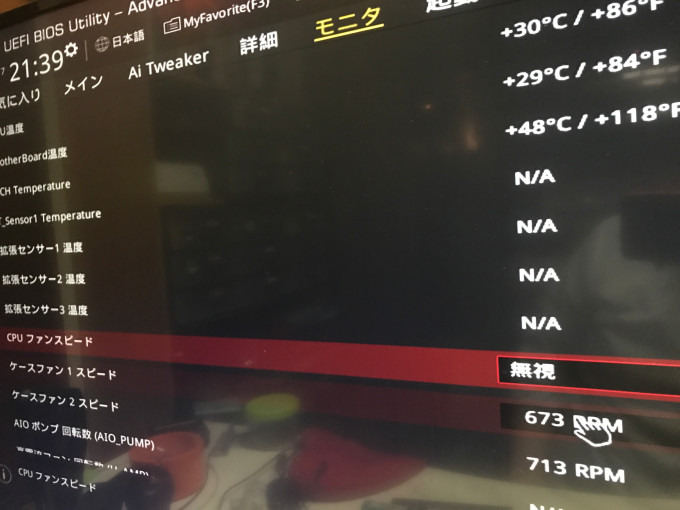
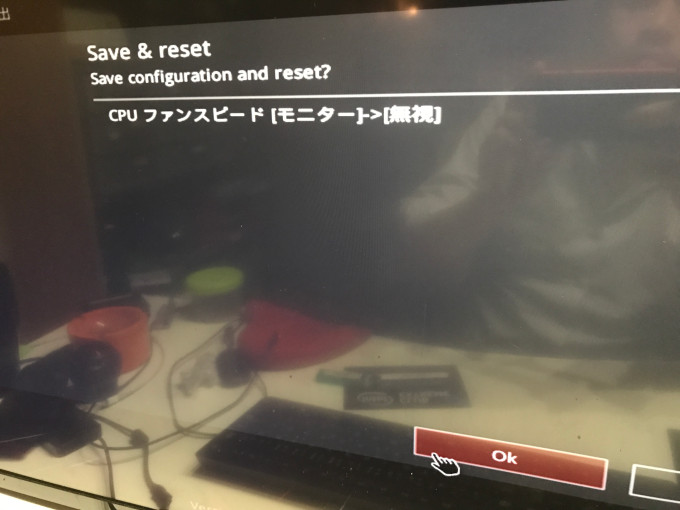 あとはWindowsを導入するだけ。
あとはWindowsを導入するだけ。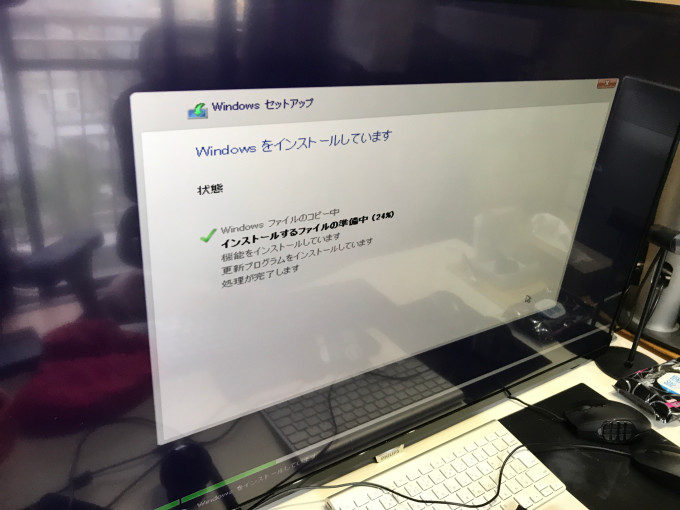
以上で組み立て編を終わります。
僅かな問題もありつつ、それも自作の醍醐味です。自由度の一つと考えちゃいましょう。
このくらいのスペックとなると、メーカー製やBTOとは簡単に比較できません。
まったく同じにはなりませんし、不必要なパーツがついたり、逆にどうしてもつけられないパーツがあったりするはずです。
それに、おそらく自作のほうが安くなります。
とはいえ、保証の問題、相性の問題、運用の問題、値段だけで決めるのは早計です。
肝心のLightroomの動作は?
NVMe SSDの異常な速さを知ってしまったら、もうほかのすべてのPCが霞んでしまいますよ。
Lightroomでも存分に威力を発揮します。ライブラリの一覧の切り替えや、現像の範囲指定など、すべての場面で快適です。ファンなどの動作音もまったく聞こえません。
現像、写真の整理などすべての面で快適になるので、カメラやレンズへの投資も大事ですが、PCの投資も忘れないようにしましょう。



コメント